基础概念
MySQL是一种广泛使用的关系型数据库管理系统(RDBMS),它基于结构化查询语言(SQL)进行数据管理。Ubuntu是一个流行的Linux发行版,MySQL可以在Ubuntu上安装和运行。
删除MySQL的步骤
在Ubuntu上删除MySQL可以通过以下几种方法:
方法一:使用APT包管理器
- 卸载MySQL服务器
- 卸载MySQL服务器
- 删除配置文件
- 删除配置文件
- 自动移除依赖
- 自动移除依赖
方法二:使用APT包管理器(包括所有相关包)
sudo apt-get purge mysql-*
sudo rm -rf /etc/mysql /var/lib/mysql
sudo apt-get autoremove
sudo apt-get autoclean相关优势
- 自动化:使用APT包管理器可以自动处理依赖关系,简化了卸载过程。
- 彻底删除:通过删除配置文件和数据目录,确保MySQL被彻底卸载。
应用场景
- 重新安装MySQL:在需要重新安装MySQL之前,彻底卸载旧版本。
- 清理系统:如果不再需要MySQL,可以彻底卸载以释放系统资源。
可能遇到的问题及解决方法
问题:删除MySQL后,系统仍然显示MySQL相关进程
原因:可能是某些MySQL进程仍在后台运行,或者有其他软件依赖于MySQL。
解决方法:
- 检查并杀死相关进程
- 检查并杀死相关进程
- 重启系统
- 重启系统
问题:删除MySQL后,重新安装时遇到依赖问题
原因:可能是某些系统包依赖于MySQL,导致重新安装失败。
解决方法:
- 更新APT包列表
- 更新APT包列表
- 重新安装MySQL
- 重新安装MySQL
在Ubuntu系统中删除MySQL,你可以按照以下步骤进行:
1. 打开终端
首先,你需要打开Ubuntu的终端。你可以通过在桌面上找到“终端”图标,或者使用快捷键Ctrl + Alt + T来打开它。
2. 停止MySQL服务(可选但推荐)
在卸载MySQL之前,建议先停止MySQL服务以避免潜在的冲突。你可以使用以下命令来停止MySQL服务(注意:具体服务名称可能因MySQL安装方式而异,以下以mysql为例):
sudo systemctl stop mysql
或者,如果你的系统使用的是较旧版本的Ubuntu,可能需要使用以下命令:
sudo service mysql stop
3. 卸载MySQL
接下来,你需要使用Ubuntu的包管理器apt来卸载MySQL。MySQL的安装包可能包含多个软件包,因此你可能需要使用apt-get remove --purge命令来彻底删除它们,以及它们的配置文件。以下是一个示例命令,用于卸载MySQL服务器、客户端、库等(请注意,根据你的MySQL安装情况,软件包名称可能有所不同):
sudo apt-get remove --purge mysql-server mysql-client mysql-common mysql-server-core-* mysql-client-core-*
如果你还安装了其他与MySQL相关的软件包(如InnoDB存储引擎、MyISAM存储引擎等),你可能需要添加这些软件包的名称到上述命令中。
4. 清理残留文件
卸载后,你可能还想清理系统中残留的MySQL文件。这可以通过apt-get autoremove和apt-get autoclean命令来完成,但更彻底的方法是手动查找并删除它们。然而,对于大多数用户来说,apt-get remove --purge命令已经足够彻底了。
5. (可选)验证MySQL是否已成功卸载
要验证MySQL是否已成功卸载,你可以尝试重新启动MySQL服务(虽然这应该会失败,因为MySQL已被卸载),或者尝试运行一些MySQL命令(如mysql --version),看系统是否提示MySQL未安装。
如果你执行mysql --version命令,并且系统返回类似于“command not found”的错误消息,那么这表明MySQL已被成功卸载。
以上就是在Ubuntu系统中删除MySQL的详细步骤。
通过以上步骤和方法,你可以彻底删除Ubuntu系统上的MySQL,并解决可能遇到的问题。

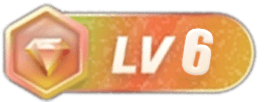


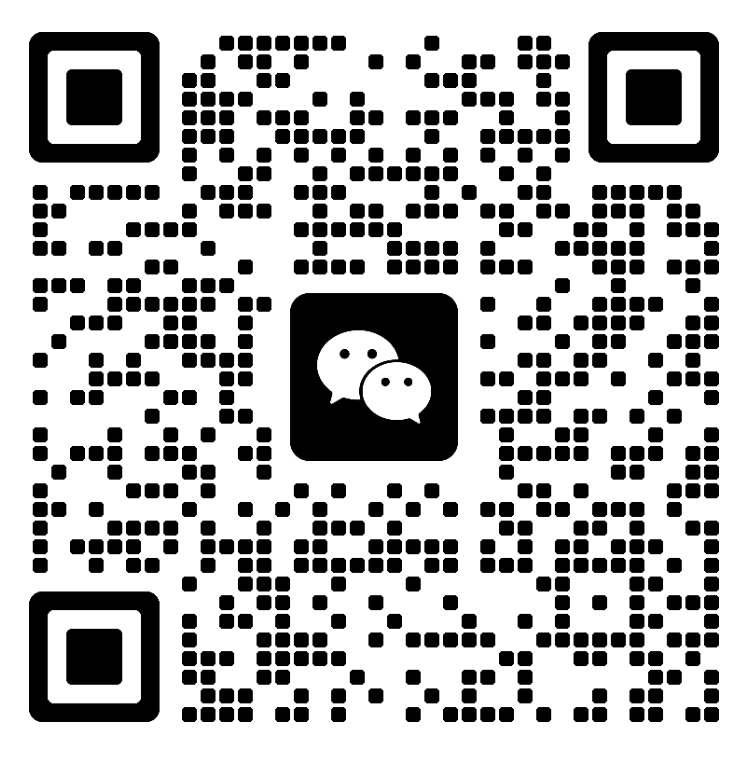
暂无评论内容